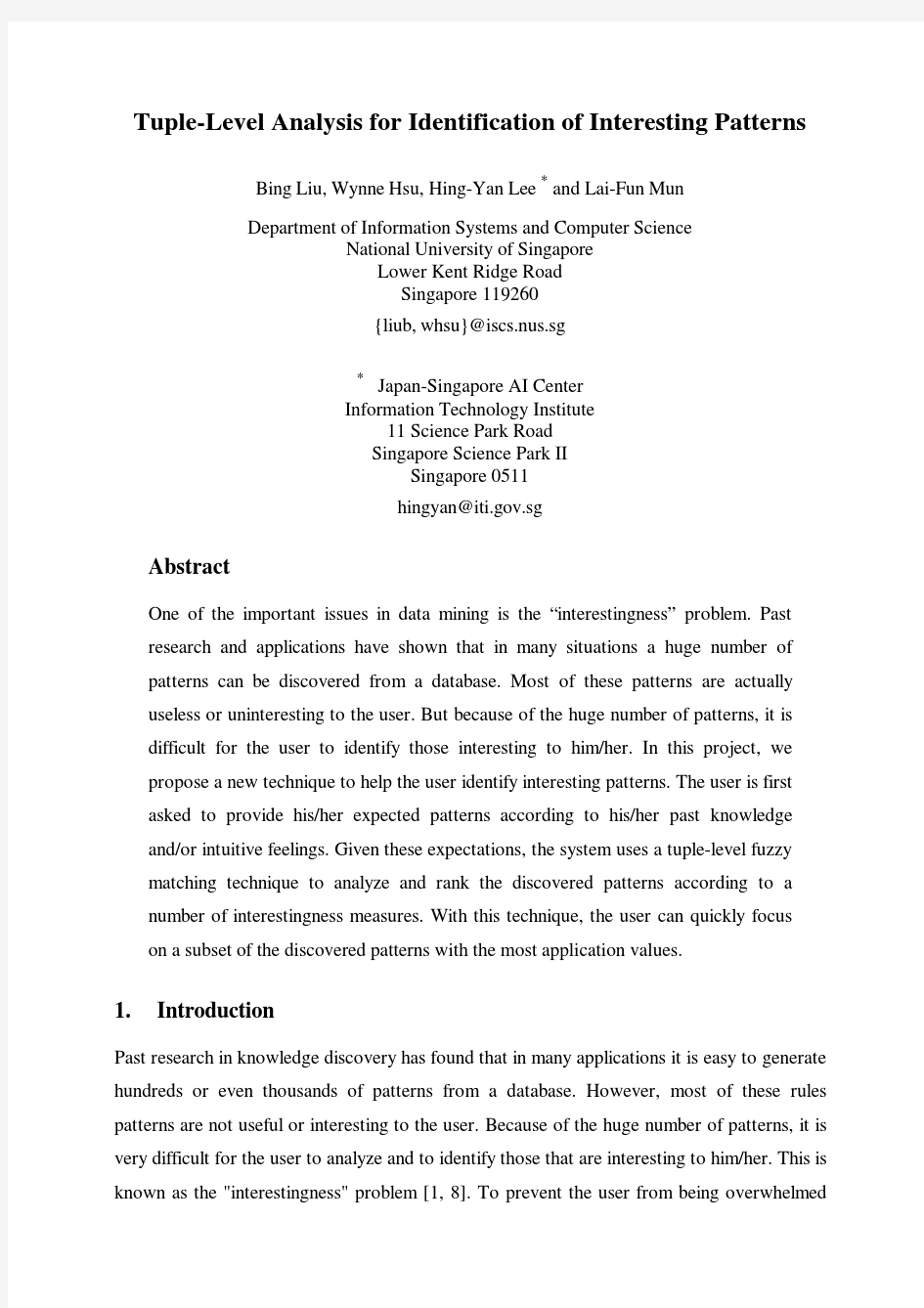

Excel图表制作 一、教学目标: 知识技能:1、理解EXCEL图表的作用 2、熟练掌握利用图表向导建立图表的操作 3、理解并掌握图表(柱形图、折线图和饼图)类型的选择 4、理解并掌握图表源数据的选择 情感态度价值观:养成善于发现问题、积极思考、并乐于与同伴交流等良好品质 二、教学重、难点 教学重点:1、利用图表向导建立图表的操作 2、图表类型的选择(柱形图、折线图和饼图) 3、图表源数据的选择 教学难点:图表类型的选择与图表源数据的选择 三、教学方法 教师引导、任务驱动下的学生自主、探究、交流学习 四、课时及教学环境 两课时,多媒体教学网络 五、教学过程 1、引入 直接引入。强调图表制作是Excel的一项重要内容,引起学生重视。 2、图表的作用 本环节使用一个学生的成绩表为例,向学生表明,繁多的数据在一起,由于凌乱,很不容易了解数据背后含有的意义。而将数据转成图表之后,其含有的意义就很容易表现出来。从而得到结论:图来源于表格数据,却能更直观、清晰地反映数据的含义。趁此机会向学生展示几种图表的类型,略加说明各类型的表现优势,同时引发学生学习的兴趣。 3、图表元素讲解 看了这么多图表,也了解了图表的作用,大家是不是也跃跃欲试,想动手制作一个漂亮的图表呀?哎,别急,在具体学习如何创建图表前,我们先来用一个例子来好好认识一下这个图表。 此环节主要通过一个三维簇状柱形图来让学生了解构成图表的元素。提醒学生可以通过Excel提供的辅助帮助功能来认识图表元素。在这个过程中要注意以下几点: 1)说明在图表中一般必须要有的元素,如图表标题、数值轴、分类轴及标题、图例等。也要提醒学生,可以根据题意添加或删除某些元素。这里以“月份”为例,由于通过分类轴可以明确分类轴的含义,所以可以“清除”月份标题。通过这个讲解,为下一个注意点服务,即右键操作。
EXCEL高阶图表制作教程 今天和大家分享一个炫酷的图表技巧,先看效果: 只要光标滑过不同的商品名称,图表就会自动变化,是不是很炫酷啊。步骤一:准备数据源
步骤二:输入代码 Alt+F11 打开VBE窗口,【插入】→【模块】复制如下代码到模块中,退出VBE窗口:Function techart(rng As Range) Sheet1.[g1] = rng.Value End Function
步骤三:输入公式 在G1单元格中输入任意一个商品名称,如牛仔裤。 G2输入公式,下拉至G13: 选中G1:G13,【插入】→【折线图】 步骤四:美化图表 设置折线图为无线条。 设置数据点样式,添加垂直线。 此处省略具体步骤,大家可以根据需要和喜好,设置出不同样式不同风格的图表样式。 最终效果如下:
步骤五:输入公式在图表上方,输入模拟图表标题的公式。 =G1&"2015年销售趋势" 在图表下方,输入模拟坐标轴的公式。 本例以J15:K16单元格区域为例,依次输入以下公式: =IFERROR(HYPERLINK(techart(B1)),"◆"&B1&"◆"&REPT(" ",99)) =IFERROR(HYPERLINK(techart(C1)),"◆"&C1&"◆"&REPT(" ",99)) =IFERROR(HYPERLINK(techart(D1)),"◆"&D1&"◆"&REPT(" ",99)) =IFERROR(HYPERLINK(techart(E1)),"◆"&E1&"◆"&REPT(" ",99))输入公式后的效果如下:
商业杂志图表的经典用色 1、《经济学人》常用的藏青色 经济学人上的图表,基本只用这一个颜色,或加上一些深浅明暗变化,再就是左上角的小红块,成为经济学人图表的招牌样式。罗兰贝格也非常爱用这个色,有时也配合橙色使用。各类提供专业服务的网站也多爱用此色。 更新20081031:前几天看到一个色卡图片,把这个颜色叫藏青色应该是错误,应该是深青色、水鸭色或者孔雀蓝之类的。本人对之前的以讹传讹表示抱歉,纯属色盲。风格就是这样,即使很单调,只要你坚持,也会成为自己的风格,别人也会认同。所谓以不变应万变,变得太多反而难以把握。 2、《商业周刊》常用的蓝红组合 早年的商业周刊上的图表,几乎都使用这个颜色组合,基本成为商业周刊图表的招牌标志了,应该是来源于其VI 系统。不过今年来好像很有些变化,更加轻快明亮。 3、《华尔街日报》常用的黑白灰
HSJ是一份报纸,所以图表多是黑白的,但就是这种黑白灰的组合,做出的图表仍然可以非常专业,配色也非常容易。 4、使用同一颜色的不同深浅 如果既想使用彩色,又不知道配色理论,可在一个图表内使用同一颜色的不同深浅/明暗。这种方法可以让我们使用丰富的颜色,配色难度也不高,是一种很保险的方法,不会出大问题。当然,最深/最亮的要用于最需要突出的序列。 5、《FOCUS》常用的一组色
这组颜色似乎是从组织的LOGO而来,比较亮丽明快,也不错。 6、设计师珍藏自用颜色:橙+灰 我发现,设计师们总喜好把这个颜色组合用于自己的宣传,似乎这样能体现设计师的专业性。如Inmagine、Nordrio 的LOGO就是这样。 7、暗红+灰组合 这种红+灰的组合给人很专业的印象,也经常出现在财经杂志上。 8、橙+绿组合
好看的图表制作软件 导语: 好看的图表制作软件,专业的图表能够帮助你简化沟通,漂亮的图表却能让人眼前一亮,瞬间吸引众人的目光。这就是为什么有人即便已经学会了如何用Excel制作图表,却依然走在美化图表的路上的原因。 免费获取商务图表软件:https://www.doczj.com/doc/7911044868.html,/businessform/ 当数据变得易于阅读和理解时,我们就容易记住它,并在以后使用到这些数据,充分发挥数据的影响力。而且,建立起各数据之间关系之后,可以从中发现仅阅读原始数据无法发现的一些信息,更有利于在管理决策过程中使用。 什么软件可以制作出好看的图表? 图表制作通常我们会使用Excel、Word制作,但一些稍复杂的图表使用这些软件制作便有些吃力,或者说又要借助其他软件才能绘制。亿图图示,一款专业绘制各类图表的软件。软件可以绘制柱状图、饼图、条形图、雷达图、气泡图等
一系列图表,操作使用简单,无需特意学习便可绘制,图种齐全,是绘制图表的不二选择。 使用亿图图示专家绘制图表有何优势? 1.可以通过模板、例子,快速创建出专业的图表; 2.图表数据可以进行实时修改; 3.自带多种主题、样式,可以一键更改整个主题风格; 4.可以通过导入数据快速创建图表; 5.可以将图表中的数据直接导出为Excel; 6.支持跨平台操作,可用于windows、Mmac以及 linux系统;
7.可以一键导入导出为visio,以及导出PDF、SVG、office、PowerPoint、 图片格式的文件; 8.支持云储存,个人云和团队云; 9.所见即所得的打印方式。 丰富的模板和例子:
高级漂亮图表制作 导语: 高级漂亮的图表总能让你的数据显得更加的专业,更加吸引目光。不熟悉Excel制作图表的朋友可能会认为Excel中图表都不是很好看。但是,如果经过一番美化后,那又是不同的效果了。这里小编给你分享一种简单、实用的数据图表制作方法,让你更轻松地制作出专业好看的图表。 免费获取商务图表软件:https://www.doczj.com/doc/7911044868.html,/businessform/ 数据分析的过程和结果的呈现最直观的是采取图表的形式,图表直观有冲击力。只有正确地使用图表,才可以向业务方讲好数据故事,从而来支撑业务发展。 什么软件可以制作出高级漂亮的图表? 图表制作通常我们会使用Excel、Word制作,但一些稍复杂的图表使用这些软件制作便有些吃力,或者说又要借助其他软件才能绘制。亿图图示,一款专业绘制各类图表的软件。软件可以绘制柱状图、饼图、条形图、雷达图、气泡图等
一系列图表,操作使用简单,无需特意学习便可绘制,图种齐全,是绘制图表的不二选择。 使用亿图图示专家绘制图表有何优势? 1.可以通过模板、例子,快速创建出专业的图表; 2.图表数据可以进行实时修改; 3.自带多种主题、样式,可以一键更改整个主题风格; 4.可以通过导入数据快速创建图表; 5.可以将图表中的数据直接导出为Excel; 6.支持跨平台操作,可用于windows、Mmac以及 linux系统;
7.可以一键导入导出为visio,以及导出PDF、SVG、office、PowerPoint、 图片格式的文件; 8.支持云储存,个人云和团队云; 9.所见即所得的打印方式。 丰富的模板和例子:
史上最全的图表色彩运用原理 1.1 RGB颜色模型 我们先从颜色模型开始讲解学术图表的色彩运用原理。在图像处理中,最常用的颜色空间是RGB模型,常用于颜色显示和图像处理。RGB 颜色模型使用了颜色成分红(Red)、绿(Green)和蓝(Blue)来定义所给颜色中红色、绿色和蓝色的光的量。在24位图像中,每一颜色成分都由0到255之间的数值表示。在位速率更高的图像中,如48位图像,值的范围更大。这些颜色成分的组合就定义了一种单一的颜色。RGB颜色模型采用三维坐标的模型形式,非常容易被理解,如图1-1(a)所示:原点到白色顶点的中轴线是灰度线,R、G、B三分量相等,强度可以由三分量的向量表示。我们可以用RGB来理解色彩、深浅、明暗变化:(1) 色彩变化:三个坐标轴RGB最大分量顶点与黄紫青YMC色顶点的连线;(2) 深浅变化:RGB顶点和CMY顶点到原点和白色顶点的中轴线的距离;(3) 明暗变化:中轴线的点的位置,到原点,就偏暗,到白色顶点就偏亮。RGB模型也称为加色法混色模型。它是以RGB三色光互相叠加来实现混色的方法,因而适合于显示器等发光体的显示。其混色规律是:以等量的红、绿、蓝基色光混合时。我们平时在绘图软件中调整颜色主要就是通过修改RGB颜色的三个数值,如图1-2(b)
Windows 系统自带的选色器的右下角所示。 图1-1 颜色模型对比 1.2 HSB颜色模型 大家平时在颜色选择中还会遇到一种颜色模型:HSB,在这里也给大家做简要的介绍。HSB 色彩模式是基于人眼的一 种颜色模式,是普及型设计软件中常见的色彩模式。,其中(1) 色相H ( Hue ):在0~360°的标准色环上,按照角度值标识。比如红是0°、橙色是30°等,如(2) 饱和度S ( saturation ):是指颜色的强度或纯度。饱和度表示色相中彩色成分所占的比例,用从0%(灰色)~100%(完全饱和)的百分比来度量。在色立面上饱和度是从左向右逐渐增加的,左边线为0%,右 边线为100%,如:。(3) 亮度B ( brightness ):是颜色的明暗程度,通常是从0(黑)~100%(白)的百分比来度量的,在色立面中从上至下逐渐递减,上边线为100%,下边线为0% ,如:。HSB有时也作HSV(色相(Hue)、饱和度(Saturation)、色调(Value ))、HSL(色相(Hue)、饱和度(Saturation)、L(lightness))。比起RGB 系统,HSB 使用了更贴近人类感官直觉的方式来描述色彩,可以指导设计者更好地搭配色彩,会在色彩搭配中经常用到,如图1-2 所示。(a)Microsoft Office默认的选色器(b) Windows 系统自带的选色器图1-2 HSB的应用场景 平时我们颜色参考的色轮(色相轮)就是来源于HSB、HSL
设计师谈配色之基础篇 设计师谈配色 按颜色分类 火鸟网:https://www.doczj.com/doc/7911044868.html, 一、橙色 使用了高亮度橙色的站点通常都会给人一种晴朗新鲜的感觉,而通过将黄色、黄绿色等类似颜色与成色搭配使用,通常都能得到非常好的效果。同时,中等色调的橙色类似于泥土的颜色,所以也经常用来创造自然的氛围。 橙色是可以通过变换色调营造出不同氛围的典型颜色,它既能表现出青春的活力也能够实现沉稳老练的效果,所以橙色在网页配色中的使用范围是非常广泛的。 Color Point: 橙色通常会给人一种朝气活泼的感觉,它通常可以是原本抑郁的心情豁然开朗。 在东方文化中,橙色象征着爱情和幸福。充满活力的橙色会给人健康的感觉,且有人说橙色可以提高厌食症患者的食欲。有些国家的僧侣主要穿着橙色的僧侣服,他们解释说橙色代表着谦逊。
二、黄绿色
黄绿色时而能够表现出自然的感觉,时而能够表现出未来虚幻的感觉。 原本这两种印象之间有很大的差异,但黄绿色就像穿越时间隧道那样能够自由自在地表现出这两种截然不同的感觉。 在网页中,黄绿色通常与蓝色搭配使用。总的来说,黄绿色主要用于表现温暖亲切的感觉或高科技神秘虚幻的感觉。 Color Point: 黄绿色和草绿色都会让人联想起大自然。黄绿色同时含有黄色和绿色两种颜色的共同特点,也就是说,黄绿色既能表现出黄色的温暖,也能表现出绿色的清新。在社会上,儿童和年轻人比较喜欢黄绿色。
三、绿色
绿色也是在网页中使用最为广泛的颜色之一。 因为它本身具有一定的与健康相关的感觉,所以也经常用于与健康相关的站点。绿色还经常用于一些公司的公关站点或教育站点。 ?当搭配使用绿色和白色时,可以得到自然的感觉。 ?当搭配使用绿色与红色时,可以得到鲜明且丰富的感觉。 ?同时,一些色彩专家和医疗专家们提出绿色可以适当缓解眼部疲劳。 Color Point: 人们看到绿色的时候,第一反应就会想到大自然。很多人都说绿色是大自然的颜色,绿色也代表着大自然中的每一个可贵的生命。大自然给了我们新鲜的氧气,而绿色也能使我们的心情变得格外明朗。当需要揭开心中的抑郁时,当需要找回安详与宁静的感觉时,回归大自然是最好的方法。
柱状图是经常需要绘制的图,本文讲解如何在软件绘制的默认的柱状图的基础上对柱状图进行美化设计,得到一张漂亮的柱状图。 1、录入数据。 2、选择数据,插入柱状图,得到软件默认的柱状图。 3、设计标题。在图表工具中选择图表标题;图表上方,然后输入需要的标题文字。设置标题字体和字号。选用笔划较粗的字体,使用大字号。 4、设计图例。选择在顶部显示图例,设置图例字体和字号。 5、设计柱形填充颜色。点选相同系列柱形,在图表工具;格式;形状填充中选择颜色。 6、设计数据标签。每一张图都有想说明的重点,所以不必将每个系列的数据标签都显示出,本例显示出第二系列的数据标签。选择数据标签外,显示出数据标签,并对数据设置字体和字号,并选用与系列柱形相同的颜色。 7、设计坐标轴。为了强化逐渐增加的趋势,可以将纵坐标轴的最大和最小刻度进行更改。因为已经显示出了数据标签,所以没必要再需要纵坐标轴,点击选择纵坐标轴,将其删除。点选横坐标轴,更改字体和字号。 8、设计网格线。无需网格线,将其删除。 9、整体再设计。这一步需要具体问题具体分析。本图因为是逐渐增加的风格,所以需要强化这个增加的趋势。把标题更改为居中覆盖标题,那么柱形将进一步扩大。同时手动将标题和图例移动到左边的空白区域,使整个图更显稳重。 10、增加对图形的说明。因为绘制图形的目的就是为了说明图形所要表达的意义,充分利用左边的空白区域,添加本图需要表达的意义。 11、设计柱形之间的间隔距离。双击柱形,弹出格式设置对话框,拖动滑块改变系类重
叠和分类间距的值。 12、再为图增加一个边框。在格式;形状轮廓中选择颜色,选择边框的粗细和线型。可以适当宽点。得到最终美化的柱形图。 注意事项:整体上保持简约,颜色不宜过分鲜艳,不宜太过花哨。 .. ;.
Excel精美图表制作 导语: Excel的优势在于,它不需要过多的文字表达,只需要一个简简单单的图表,就能将复杂的数据信息清晰的展现出来。让人一眼就能了解数据信息,并找到想要的答案。这就是图表所带来的魅力。 免费获取商务图表软件:https://www.doczj.com/doc/7911044868.html,/businessform/ 图表与表格比较,优点在于图表能更形象化地表示数据之间的关系,图表有若干种类型如普通的柱、饼形图,柱形可以比较数据的差距,而饼形能体现出占比成份等,表格呢,只能通过颜色、格式等表达数据的特殊。 Excel中那些精美的图表是怎么制作出来的? 亿图图示拥有一套齐全的商务市场分析图符号,主要包括:基本图表、营销图表和营销形状。这些多样的符号,可以帮助使用者在较短的时间内完成市场分析图的绘制。除此以外,软件里的符号精致美观,对提升市场分析的演示报告,也是另外一种提升。运用合适的符号,能够有效提升市场分析图的质量。
使用亿图图示专家绘制图表有何优势? ●可以通过模板、例子,快速创建出专业的图表; ●图表数据可以进行实时修改; ●自带多种主题、样式,可以一键更改整个主题风格; ●可以通过导入数据快速创建图表; ●可以将图表中的数据直接导出为Excel; ●支持跨平台操作,可用于windows、Mmac以及linux系统; ●可以一键导入导出为visio,以及导出PDF、SVG、office、PowerPoint、图片 格式的文件; ●支持云储存,个人云和团队云; ●所见即所得的打印方式。
丰富的模板和例子:
1、柱状图:是网站分析中常见的一种图表。主要是用来展示在某一段时间内,各数据间的变化或者各数据间的比较情况。但是仅限于数据较少的情况,因为数据过多会导致柱间空隙很小,会影响数据的展示和分析。 2、条形图:常用于对比两类事物在不同特征项目的数据情况,显示各个项目之间的比较情况,能够清晰、直观的表示数据。
商业杂志图表的经典用色 商业图表中的颜色运用,其重要性不言而喻,我们非设计专业人士,对色彩往往不是很有把握,色彩方面的教材看起来也不得要领,做出的图表用色上常常花哨或者脏乱,难以达到专业的效果。 在《杂志级图表方法第一步:突破Excel的默认颜色》中已经提到,从商业杂志上的图表借鉴配色,则不失为一种非常保险和方便的办法。不少朋友向我索要颜色模板,但实际上我这些年并没有从事经营分析工作,手头并没有完善的模板。最近,我从上千个杂志图表案例中,整理了一些商业杂志常用的经典用色组合,以飨博友。(ExcelPro的图表博客:https://www.doczj.com/doc/7911044868.html,) 1、《经济学人》常用的藏青色 经济学人上的图表,基本只用这一个颜色,或加上一些深浅明暗变化,再就是左上角的小红块,成为经济学人图表的招牌样式。罗兰贝格也非常爱用这个色,有时也配合橙色使用。各类提供专业服务的网站也多爱用此色。 更新20081031:前几天看到一个色卡图片,把这个颜色叫藏青色应该是错误,应该是深青色、水鸭色或者孔雀蓝之类的。本人对之前的以讹传讹表示抱歉,纯属色盲。 风格就是这样,即使很单调,只要你坚持,也会成为自己的风格,别人也会认同。所谓以不变应万变,变得太多反而难以把握。
2、《商业周刊》常用的蓝红组合 早年的商业周刊上的图表,几乎都使用这个颜色组合,基本成为商业周刊图表的招牌标志了,应该是来源于其VI系统。不过今年来好像很有些变化,更加轻快明亮。 3、《华尔街日报》常用的黑白灰 HSJ是一份报纸,所以图表多是黑白的,但就是这种黑白灰的组合,做出的图表仍然可以非常专业,配色也非常容易。
作图基本配色方案及色标大全 基本配色——奔放 ----------------------------------------------------------------------------------- 藉由使用象朱红色这种一般最令人熟知的色彩,或是它众多的明色和暗色中的一个,都能在一般设计和平面设计上展现活力与热忱。中央为红橙色的色彩组合最能轻易创造出有活力、充满温暖的感觉。 这种色彩组合让人有青春、朝气、活泼、顽皮的感觉,常常出现在广告中,展示精力充沛的个性与生活方式。把红橙和它的补色——蓝绿色——搭配组合起来,就具有亲近、随和、活泼、主动的效果,每当应用在织品、广告和包装上,都是非常有效。 基本配色——传统 ----------------------------------------------------------------------------------- 传统的色彩组合常常是从那些具有历史意义的色彩那里仿来的。 蓝、暗红、褐和绿等保守的颜色加上了灰色或是加深了色彩,都可表达传统的主题。 例如,绿,不管是纯色或是加上灰色的暗色,都象征财富。 狩猎绿(hunter green)配上浓金或是暗红或是黑色表示稳定与富有。这种色彩常出现在银行和律师事务所的装潢上,因为它们代表恒久与价值。 基本配色——低沉 ----------------------------------------------------------------------------------- 不同于其它色彩展现柔和,低沉之美的灰紫色没有对比色。灰紫色调合了红紫色、灰色和白色,是个少见的彩色。 任何颜色加上少许的灰色或白色,能表达出的柔和之美,有许多种包括灰蓝色、灰绿色等。但若灰紫色本身被赋其它彩度或亮度,则可能掩盖了原颜色的原有意境。使用补色,或比原色更生动的颜色,可使这些展现柔和之美的颜色顿时生意昂然,但要保持自然的柔美,亮度的变化应尽少使用。 基本配色——动感
漂亮的图表制作软件 导语: 精美的图表总能让你的数据显得更加的专业,更加吸引目光。不熟悉Excel 制作图表的朋友可能会认为Excel中图表都不是很好看。但是,如果经过一番美化后,那又是不同的效果了。这里小编给你分享一种简单、实用的数据图表制作方法,让你更轻松地制作出专业好看的图表。 免费获取商务图表软件:https://www.doczj.com/doc/7911044868.html,/businessform/ 图表是Excel中一种功能强大的数据分析工具,使用图表可以直观地表现数据之间的各种关系,更为清晰地表达各种信息。Excel提供了多种标准图表类型,包括柱形图、条形图、折线图、饼图和XY散点图等,每种图表类型又包含若干小类。根据数据的不同和使用要求的不同,用户可以创建不同类型的图表以满足需要。
专业的图表制作软件 一般制作商务图表制作通,我们会使用Excel、Word制作,但一些稍复杂的图表使用这些软件制作便有些吃力,或者说又要借助其他软件才能绘制。 亿图图示,一款专业绘制各类图表的软件。软件可以绘制柱状图、饼图、条形图、雷达图、气泡图等一系列图表,操作使用简单,无需特意学习便可绘制,图种齐全,是新手绘制商务图表的不二选择。 使用亿图图示专家绘制图表有何优势? 1.可以通过模板、例子,快速创建出专业的图表; 2.图表数据可以进行实时修改; 3.自带多种主题、样式,可以一键更改整个主题风格; 4.可以通过导入数据快速创建图表; 5.可以将图表中的数据直接导出为Excel;
6.支持跨平台操作,可用于windows、Mmac以及 linux系统; 7.可以一键导入导出为visio,以及导出PDF、SVG、office、PowerPoint、 图片格式的文件; 8.支持云储存,个人云和团队云; 9.所见即所得的打印方式。 丰富的模板和例子:
EXCEL图表配色技巧 一、橙色 使用了高亮度橙色的站点通常都会给人一种晴朗新鲜的感觉,而通过将黄色、黄绿色等类似颜色与成色搭配使用,通常都能得到非常好的效果。同时,中等色调的橙色类似于泥土的颜色,所以也经常用来创造自然的氛围。 橙色是可以通过变换色调营造出不同氛围的典型颜色,它既能表现出青春的活力也能够实现沉稳老练的效果,所以橙色在网页配色中的使用范围是非常广泛的。 Color Point: 橙色通常会给人一种朝气活泼的感觉,它通常可以是原本抑郁的心情豁然开朗。 在东方文化中,橙色象征着爱情和幸福。充满活力的橙色会给人健康的感觉,且有人说橙色可以提高厌食症患者的食欲。有些国家的僧侣主要穿着橙色的僧侣服,他们解释说橙色代表着谦逊。 二、黄绿色 黄绿色时而能够表现出自然的感觉,时而能够表现出未来虚幻的感觉。 原本这两种印象之间有很大的差异,但黄绿色就像穿越时间隧道那样能够自由自在地表现出这两种截然不同的感觉。 在网页中,黄绿色通常与蓝色搭配使用。总的来说,黄绿色主要用于表现温暖亲切的感觉或高科技神秘虚幻的感觉。 Color Point: 黄绿色和草绿色都会让人联想起大自然。黄绿色同时含有黄色和绿色两种颜色的共同特点,也就是说,黄绿色既能表现出黄色的温暖,也能表现出绿色的清新。在社会上,儿童和年轻人比较喜欢黄绿色。 三、绿色 绿色也是在网页中使用最为广泛的颜色之一。 因为它本身具有一定的与健康相关的感觉,所以也经常用于与健康相关的站点。绿色还经常用于一些公司的公关站点或教育站点。
?当搭配使用绿色和白色时,可以得到自然的感觉。 ?当搭配使用绿色与红色时,可以得到鲜明且丰富的感觉。 ?同时,一些色彩专家和医疗专家们提出绿色可以适当缓解眼部疲劳。 Color Point: 人们看到绿色的时候,第一反应就会想到大自然。很多人都说绿色是大自然的颜色,绿色也代表着大自然中的每一个可贵的生命。大自然给了我们新鲜的氧气,而绿色也能使我们的心情变得格外明朗。当需要揭开心中的抑郁时,当需要找回安详与宁静的感觉时,回归大自然是最好的方法。 四、黄色 黄色是在站点配色中使用最为广泛的颜色之一,因为黄色本身具有一种明朗愉快的效果,所以能够得到大部分人的认可。 黄色在从儿童站点直至门户型网站等几乎每一个角落中都找到了自己的发挥空间,通过结合紫色、蓝色等颜色可以得到温暖愉快的积极效果。 ?高彩度的黄色与黑色的结合可以得到清晰整洁的效果,这种配色实例在网页设计中经常可以见到。 ?采用同一色调的深褐色与黄色的搭配,可以表达一种成熟的城市时尚的感觉。 Color Point: 黄色是明亮的且可以给人甜蜜幸福感觉的颜色。 在很多艺术家的作品,黄色都用来表现喜庆的气氛和富饶的景色。同时黄色还可以起到强调突出的作用,这也是使用黄色作为路口指示灯的原因。黄色因为具有诸多以上的特点,所以在我们的日常生活中随处可见。 黄色是在站点配色中使用最为广泛的颜色之一,因为黄色本身具有一种明朗愉快的效果,所以能够得到大部分人的认可。 黄色在从儿童站点直至门户型网站等几乎每一个角落中都找到了自己的发挥空间,通过结合紫色、蓝色等颜色可以得到温暖愉快的积极效果。 ?高彩度的黄色与黑色的结合可以得到清晰整洁的效果,这种配色实例在网页设计中经常可以见到。 ?采用同一色调的深褐色与黄色的搭配,可以表达一种成熟的城市时尚的感觉。 Color Point: 黄色是明亮的且可以给人甜蜜幸福感觉的颜色。 在很多艺术家的作品,黄色都用来表现喜庆的气氛和富饶的景色。同时黄色还可以起到强调突出的作用,这也是使用黄色作为路口指示灯的原因。黄色因为具有诸多以上的特点,所以在我们的日常生活中随处可见。
图表的基本配色方法 不论是商业图表还是专业图表,图表的配色都极其关键。图表配色主要有彩色和黑白两种配色方案。刘万祥老师曾提出:在我看来,普通图表与专业图表的差别,很大程度就体现在颜色运用上。对于商业图表,专业的图表制作人员可以根据色轮,实现单色、类似色、互补色等配色方案;而普通大众,则可以参考《华尔街日报》(The Wall Street Journal)、商业周刊(Business Week)以及《经济学人》(The Economist)等商业经典杂志的图表配色。 对于科学图表,大部分国内的期刊杂志要求黑白的论文图表;而国外大部分的期刊杂志允许彩色的图表。科学论文图表基本是按照《Author Guidelines》的要求来制作的,最大的区别在于色彩,优秀的图表配色能够给人一种赏心悦目的感觉,更能激起读者对文章内容的兴趣。1.3.1 Excel的默认配色Excel 2013以上版本引入了“颜色主题”的概念。通过“页面布局”→“主题”→“颜色”,可以看到很多种颜色主题,如图1-3-1(a)所示。我们可以通过改变“颜色主题”全 局改变Excel中字体、单元格、图表等对象的配色,该功能类似于某些软件中的换肤功能。如图1-3-1(b)所示,选择“自定义颜色”,弹出“新建颜色主题”的对话框,自定义颜色主题,需要时可通过颜色面板快速调用。图1-3-1 Excel 2016的
默认配色方案 Excel 2016绘图默认配色就是图1-3-1(a)中的“自定义1”颜色主题,如图1-3-1(c)中淡蓝色方框所示。其实,在图1-3-1(c)的颜色主题中,有许多衍生的颜色主题,包括彩色和单色两种类型供选择。利用图1-3-1(c)的颜色主题绘制的效果图,如图1-3-4所示。 1.3.2 Excel的颜色修改在Excel中选择颜色选项,我们可以看到Excel 的颜色模板及其修改入口,如图1-3-2(a)所示。颜色模板部分包括“主题颜色”、“标准颜色”和“最近使用颜色”,“主题颜色”就是通过颜色主题类型来控制和改变的。选择底部的“其他颜色”,可以跳出如图1-3-2(b)标准颜色选项卡和图 1-3-2(c)自定义颜色选项。在“标准”选项卡中,我们可以选择很多预设的颜色,但是我们一般很少使用。在“自定义”选项卡中,我们可以通过输入特定的RGB值来精确指定颜色,这里就是我们用来突破默认颜色的地方。(说明:计算机一般通过一组代表红、绿、蓝三原色比重的RGB 颜色代码来确定一个唯一的颜色,R,G,B的取值范围都是属于[0, 255])。任何颜色都可以通过R,G,B调配出来,所以我们只要得到一种颜色的R,G,B数值,就可以把这种颜色还原出来。1.3.3 Excel专业图表的配色突破我们觉得R语言中ggplot2绘图精美的一个重要原因就是它清新亮丽的灰色背景配上赏心
设计师谈配色之基础篇 设计师谈配色按颜色分类火鸟网:https://www.doczj.com/doc/7911044868.html, 一、橙色 使用了高亮度橙色的站点通常都会给人一种晴朗新鲜的感觉,而通过将黄色、黄绿色等类似颜色与成色搭配使用,通常都能得到非常好的效果。同时,中等色调的橙色类似于泥土的颜色,所以也经常用来创造自然的氛围。 橙色是可以通过变换色调营造出不同氛围的典型颜色,它既能表现出青春的活力也能够实现沉稳老练的效果,所以橙色在网页配色中的使用范围是非常广泛的。 Color Point: 橙色通常会给人一种朝气活泼的感觉,它通常可以是原本抑郁的心情豁然开朗。 在东方文化中,橙色象征着爱情和幸福。充满活力的橙色会给人健康的感觉,且有人说橙色可以提高厌食症患者的食欲。有些国家的僧侣主要穿着橙色的僧侣服,他们解释说橙色代表着谦逊。
二、黄绿色
黄绿色时而能够表现出自然的感觉,时而能够表现出未来虚幻的感觉。 原本这两种印象之间有很大的差异,但黄绿色就像穿越时间隧道那样能够自由自在地表现出这两种截然不同的感觉。 在网页中,黄绿色通常与蓝色搭配使用。总的来说,黄绿色主要用于表现温暖亲切的感觉或高科技神秘虚幻的感觉。 Color Point: 黄绿色和草绿色都会让人联想起大自然。黄绿色同时含有黄色和绿色两种颜色的共同特点,也就是说,黄绿色既能表现出黄色的温暖,也能表现出绿色的清新。在社会上,儿童和年轻人比较喜欢黄绿色。
三、绿色
绿色也是在网页中使用最为广泛的颜色之一。 因为它本身具有一定的与健康相关的感觉,所以也经常用于与健康相关的站点。绿色还经常用于一些公司的公关站点或教育站点。 ?当搭配使用绿色和白色时,可以得到自然的感觉。 ?当搭配使用绿色与红色时,可以得到鲜明且丰富的感觉。 ?同时,一些色彩专家和医疗专家们提出绿色可以适当缓解眼部疲劳。 Color Point: 人们看到绿色的时候,第一反应就会想到大自然。很多人都说绿色是大自然的颜色,绿色也代表着大自然中的每一个可贵的生命。大自然给了我们新鲜的氧气,而绿色也能使我们的心情变得格外明朗。当需要揭开心中的抑郁时,当需要找回安详与宁静的感觉时,回归大自然是最好的方法。